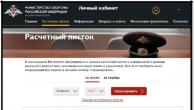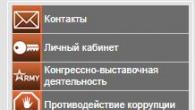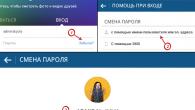Como a informação visual é o produto final de um computador, pode haver vários motivos pelos quais a tela de um laptop não funciona, e a maioria dos problemas nem mesmo está relacionada à própria matriz. Para tentar entender a causa do mau funcionamento, primeiro você deve tentar descrever suas manifestações com a maior precisão possível. Isso também ajudará o técnico do centro de serviço, caso você não consiga consertar o dispositivo sozinho.
- A imagem não aparece na tela, não há ruído de rotação dos coolers e do drive de disco.
- A ventilação está funcionando, as luzes avisadoras estão acesas, a tela está preta.
- A tela brilha com uma leve tonalidade esbranquiçada. Depois de ligar o laptop, a imagem aparece por um momento e depois desaparece.
- Existem listras largas ou estreitas, verticais ou horizontais na tela.
- A imagem pisca, aparece e desaparece.
A ausência de sinal quando os coolers e o disco rígido não estão funcionando ao mesmo tempo provavelmente indica problemas nos circuitos de alimentação. A bateria tem carga suficiente? Pode haver distúrbios nos circuitos de energia. Os conectores não estão bem encaixados, os caminhos de alimentação da placa-mãe estão queimados.
Para verificar esses problemas, é necessário desmontar o laptop, inspecionar as conexões dos cabos e procurar rastros queimados. Os trilhos nas placas são muito finos e restaurar a conexão é tarefa de um profissional.
A tela do laptop não funciona, mas ainda há uma imagem fraca? Então é lógico assumir um mau funcionamento da lâmpada de luz de fundo da matriz. Primeiro você precisa verificar em que estado está a troca de tela.
O interruptor da luz de fundo pode falhar, travar ou quebrar. O travamento do interruptor geralmente é causado pela entrada de líquidos no painel do laptop. Por exemplo, muitos usuários gostam de tomar chá ou café enquanto trabalham no computador, pois isso ajuda a manter a concentração.
Se você derramar até mesmo uma gota de líquido doce no interruptor, é quase certo que ele grudará. Você precisa encontrá-lo, ele está localizado em algum lugar na área onde a matriz se conecta ao corpo do laptop. Usando uma chave de fenda fina, tente pressionar suavemente a alavanca e tente forçar o acendimento da lâmpada.
Uma imagem desbotada no monitor pode indicar uma lâmpada de luz de fundo da matriz queimada, um mau funcionamento no transformador de energia, controlador ou problemas com cabos.
O cabo pode estar quebrado em algum lugar ou os trilhos finos no ponto de conexão com a placa-mãe podem ter se desintegrado. Reparar esses caminhos finos é uma tarefa bastante arriscada. Normalmente, é possível restaurar a funcionalidade apenas em 50% dos casos.
Se a lâmpada queimar ou perder o brilho, só falta trocá-la. Nem sempre é possível encontrá-lo exatamente do mesmo tipo que estava no laptop. Então você terá que selecionar um substituto com base nos parâmetros e dimensões, e ajustar o brilho da lâmpada e da própria matriz.
Você pode verificar se está funcionando segurando a tela do monitor contra uma fonte de luz forte. Se ainda houver uma imagem, apenas muito escura, isso significa que ela não tem luz de fundo. Consequentemente, existe um mau funcionamento da lâmpada ou da sua ligação.

Freqüentemente, o inversor ou transformador de alimentação falha. Um mau funcionamento do transformador às vezes se manifesta com um apito característico ou um som crepitante.
Problema com placa de vídeo ou placa-mãe
Se for possível conectar um monitor externo, você pode ter certeza de que a placa de vídeo está funcionando. Se a imagem no monitor externo estiver normal, a placa de vídeo está funcionando. Em alguns modelos de laptop, após conectar um monitor externo, a matriz desliga automaticamente. Talvez você só precise mudar a tela novamente para a matriz interna. A troca é feita por meio de uma combinação de teclas de atalho, veja a descrição técnica do laptop.
Se a imagem no monitor adicional estiver normal, o mau funcionamento ocorreu na própria matriz ou no cabo.
O aparecimento de distorção na tela do monitor durante o funcionamento do laptop geralmente está associado ao desprendimento do chip ou cartão de memória da placa de vídeo. Os mesmos sinais devem aparecer ao conectar um monitor externo.
Em alguns modelos de laptop, a placa de vídeo faz parte da placa-mãe. Então o reparo fica mais complicado - é impossível simplesmente substituir o módulo da placa de vídeo.
Problemas com a placa-mãe ou placa de vídeo geralmente aparecem como listras na tela. Ou a imagem é irregular. Aqui podemos assumir irregularidades nos contatos da placa-mãe ou mau funcionamento do chip.

Como um laptop é um computador portátil, as causas mais comuns de mau funcionamento são movimentos descuidados, posição instável e movimentos com cabos conectados. Tudo isso cria condições para que o aparelho caia e atinja o corpo.
Exteriormente, nada pode estar danificado, mas algumas conexões internas destacáveis caíram devido ao choque.
Se não houver uma imagem fraca na tela, a ponte norte da placa-mãe provavelmente está queimada. Também pode haver problemas com a matriz ou falta de contatos nos cabos de alimentação.
A imagem da tela está parcialmente em branco ou tremida
Se houver imagem em algumas partes do monitor, mas não em outras, a matriz provavelmente falhou. O jitter ocorre com mais frequência devido a um cabo com defeito. Neste caso, todo o reparo consiste na substituição do cabo por um novo.
O mau funcionamento mais comum é quando o PC realmente liga, mas não exibe imagem no monitor. Você vê luzes no gabinete do computador e ouve as ventoinhas funcionando lá dentro, mas nada acontece na tela.
Existem vários motivos possíveis pelos quais o seu monitor não exibe informações na tela e é importante ser proativo na solução de problemas.
Ordem aproximada:
1. Verifique seu monitor. Antes de tentar métodos de solução de problemas mais complexos e demorados, certifique-se de que seu monitor esteja funcionando corretamente.
É possível que o seu computador esteja funcionando bem e o problema esteja no monitor.
2. Verifique se o seu PC está totalmente ligado e desligado. Em outras palavras, certifique-se de que o computador conclua completamente a reinicialização e o desligamento.
Freqüentemente, o computador parece “não estar funcionando”, quando na verdade está simplesmente tendo problemas para sair do modo de espera ou de suspensão.
Observação: Você pode desligar completamente o computador no modo de economia de energia mantendo pressionado o botão liga/desliga por 3 a 5 segundos. Quando a energia estiver completamente desligada, ligue o computador e certifique-se de que ele inicializará normalmente.
3. Diagnostique a causa usando o código de bipe. O código de bipe permitirá encontrar com bastante precisão o motivo do desligamento do computador.
Se você não conseguiu resolver o problema com um código de bipe específico, prossiga para as próximas etapas.
4. Limpar o BIOS da placa-mãe retornará às configurações padrão. Configurações incorretas do BIOS podem causar problemas de exibição na tela do monitor.
Importante R: Se a limpeza do CMOS resolver o problema, faça as alterações no BIOS uma de cada vez, pelo menos quando o problema retornar você saberá quais alterações o causaram.
5. Certifique-se de que o interruptor da fonte de alimentação esteja posicionado corretamente. Se a tensão de entrada de energia não estiver correta (varia de acordo com o país), o computador poderá não ligar.
Muito provavelmente, a voltagem errada não permitirá que o computador ligue, mas pode não ligar completamente.
6. Reinstale tudo dentro do seu PC. A reinstalação restaurará várias conexões dentro do seu computador e muitas vezes resolverá esse problema.
Tente reinstalar o seguinte:
- Reinstale todos os cabos internos e de alimentação
- Reinstale os módulos de memória
- Reinstale os cartões que você está usando
7.Reinstale o processador se suspeitar que ele não foi instalado corretamente.
8.Verifique possíveis curtos-circuitos dentro do computador. Muitas vezes, esse é o motivo pelo qual o computador não liga, mas também pode impedir que o computador inicialize completamente ou não exibir dados no monitor.
9.Verifique a fonte de alimentação. Só porque os ventiladores e as luzes do seu computador estão funcionando não significa que a fonte de alimentação esteja funcionando corretamente. A fonte de alimentação tende a causar mais problemas do que qualquer outra peça de hardware e geralmente é a razão pela qual o computador não inicializa completamente.
Se sua fonte de alimentação falhar no teste, substitua-a.
Importante: Não perca este teste. As fontes de alimentação podem não funcionar corretamente e exigir substituição.
As etapas a seguir são iguais às etapas 8 a 12 descritas no artigo O computador liga e desliga.
Uma das avarias mais desagradáveis para os usuários comuns é este é um monitor quebrado. Pode haver muitos motivos para sua ocorrência. Eles podem ser divididos aproximadamente em duas categorias:
hardware;
e software.
Na maioria dos casos, os problemas associados operação incorreta de programas e drivers, é um pouco mais fácil de resolver. Se os problemas estiverem no hardware, a eliminação poderá demorar muito. Você pode precisar comprar alguns peças novas ou mesmo leve seu monitor para conserto.
Problemas no software e formas de resolvê-los
Na maioria das vezes, surgem problemas não relacionados ao hardware devido a:
- software instalado incorretamente ();
- danos aos arquivos do sistema (como resultado de ações precipitadas do usuário)

Se o monitor exibir apenas a tela de carregamento “”, após a qual escurece, o problema está nas profundezas do sistema operacional.
A maneira mais fácil de lidar com esse problema é acessar o “menu de opções de inicialização adicionais do Windows”. Para fazer isso, você deve executar as seguintes etapas:
- repetidamente pressione a tecla F8 antes do sistema iniciar;
- Um menu aparecerá no qual você precisa selecionar um item chamado “ carregando a última configuração conhecida»;
- Depois de selecioná-lo com o cursor, pressione o botão " Digitar».
Depois disso, uma reinicialização será realizada, os drivers antigos e os arquivos do sistema serão restaurados a partir da cópia de backup.

Muitas vezes acontece que o problema é o vírus inserido no sistema por meio de uma unidade flash ou da Internet. Para executar um antivírus para remover malware quando o monitor estiver bloqueado, você deve executar as seguintes etapas:
- Tecla F8 chame um menu de inicialização especial;
- selecione o primeiro item da lista chamada modo de segurança.
Depois disso, o sistema operacional Windows inicializará no modo de segurança. Durante a sua execução, é iniciado um número mínimo de programas (apenas aqueles necessários para realizar tarefas básicas). Isso permite limitar ao máximo as ações de um aplicativo viral ou worm. Depois de iniciar o sistema operacional com sucesso, você deve realizar uma verificação profunda para detectar e.
Os métodos listados acima permitem lidar com erros de software em 90% dos casos.

Problemas de hardware
Vários tipos de problemas relacionados ao hardware são um pouco mais difíceis de resolver. Na maioria das vezes, uma tela escura está associada aos seguintes problemas:
- a energia não é fornecida ao monitor;
- Não há sinal do adaptador de vídeo do PC.
Em muitos casos monitor não funciona por uma simples falta de eletricidade. Verificar sua presença é muito simples - no corpo de qualquer dispositivo existe um LED especial que sinaliza a presença de tensão. Se não acender, talvez seja apenas necessário ligue o cabo de alimentação especial na tomada e verifique também onde ele está conectado ao monitor. Talvez seja apenas conector saiu.
Se tudo estiver em ordem com o fornecimento de energia elétrica, deve-se verificar o cabo de dados através do qual as informações são transmitidas para a tela da placa de vídeo do computador pessoal. Antes de tudo é necessário inspecione-o quanto a danos– mesmo uma pequena curvatura pode perturbar a integridade de núcleos individuais. O que levará à incapacidade de transferir dados.

Também é necessário examinar Existe alguma coisa impedindo que os plugues entrem no conector?. Muitas vezes, usuários desatentos simplesmente esquecem de apertar os parafusos especiais localizados nas extremidades do cabo.
Às vezes o sinal não chega à tela devido à sua ausência - a placa de vídeo pode ficar inoperante a qualquer momento. É muito fácil verificar, basta conecte o monitor a outro PC(desktop, notebook). Se depois de tais manipulações funcionar, então o problema é com a placa de vídeo.
Os motivos para a falha da placa adaptadora de vídeo são vários: inchaço dos capacitores, falha do cooler com posterior superaquecimento do chipset, entre outros. Para realizar diagnósticos e reparos da placa, é necessário equipamento especial. Na sua ausência, a melhor saída seria entregar a peça para manutenção ou adquirir uma nova.

O monitor pode não funcionar devido a qualquer dano interno. Para eliminá-los, você precisará diagnosticar todo o hardware deste dispositivo. Você pode determinar a presença de falhas internas cheiro de isolamento queimado, bem como sons incomuns ouvidos quando a energia é aplicada.
Tela de computador pessoal – sua parte mais importante. É por isso que você deve tratá-lo com o máximo cuidado; não deve deixar cair nem submeter a carcaça ou a matriz a outros impactos mecânicos deste tipo. Sujeito às condições de funcionamento, o equipamento servirá ao proprietário por muito tempo e você nunca terá dúvidas: por que o monitor não está funcionando? e o que fazer.
Quase todos os usuários já passaram por esta situação: o computador liga, mas o monitor não liga. Esse fenômeno pode ocorrer por vários motivos.
O problema pode estar relacionado a aplicativos ou drivers instalados anteriormente. Ou simplesmente em um hardware com defeito - uma placa de vídeo, a própria tela.
Falhas de hardware
Muitas vezes a razão pela qual o computador funciona, mas o monitor não mostra, é o hardware.
As avarias mais comuns que levam a este tipo de situação são as seguintes:
- a tensão não é adequada;
- o sinal não chega ao cabo de dados do PC para a tela.
Falha no adaptador de vídeo
Se a placa de vídeo falhar, o computador poderá ligar, mas não haverá imagem na tela. A razão para isso é a falta de um sinal apropriado. Verificar se está tudo bem com a placa de vídeo é bastante simples.
Para fazer isso você precisa:
- inspecione-o visualmente;
- tente instalar em outro PC.
Muitas vezes acontece que, após a montagem de um PC, o técnico não verifica os componentes individuais. Às vezes, a placa de vídeo simplesmente não está totalmente inserida no barramento. Isto pode causar falta de sinal nos contatos de saída. Portanto, vale a pena prestar atenção na sua aparência.

Capacitores inchados (pequenas barras na placa) também podem ser um sinal de falha.
Se visualmente tudo estiver em ordem com a placa, você pode tentar instalá-la em outro PC. Outra forma de verificar é tentar conectar o próprio monitor a outro computador pessoal. Talvez o problema esteja nele mesmo e precise de reparos. Em ambos os casos acima, é melhor entrar em contato com um técnico qualificado para realizar os reparos.
Sem energia para o monitor
Anteriormente, muitos dispositivos deste tipo eram conectados diretamente à fonte de alimentação do PC. Esses dias já passaram e hoje o display é inserido na tomada separadamente, para isso existe um cabo de alimentação especial com plugue na extremidade.
Muitas vezes surgem situações quando o monitor está conectado à rede, mas não liga. Neste caso, é necessário verificar a integridade do cabo de alimentação e ligá-lo ao dispositivo. Claro, depois de desconectá-lo da tomada primeiro.

Se um dos fios estiver simplesmente quebrado, você não deve consertá-lo ou torcê-lo. Posteriormente, isso pode causar choque elétrico. O sinal mais importante de falta de energia no monitor ou de sua falha total é uma lâmpada apagada localizada diretamente no gabinete.
O sinal não chega ao cabo de dados
Muitas vezes a resposta à pergunta: “por que a tela não funciona quando você liga o computador?” reside na ausência de sinal na entrada.
Isso ocorre nos seguintes casos:
- o cabo de dados está com defeito;
- mau contato no ponto de conexão.

Às vezes acontece que o motivo do mau funcionamento da tela está no cabo de conexão. Ele pode simplesmente ser interrompido, esmagado. Isso geralmente acontece quando pernas afiadas de móveis - mesas, cadeiras - são colocadas sobre ele. Ou simplesmente dobram demais, rompendo as veias finas.
Um sinal desse tipo de mau funcionamento é uma ativação de curto prazo por 1 segundo - quando você o move.
Não adianta consertar o cabo de dados - esse processo é bastante difícil. É melhor simplesmente comprar um novo cabo em uma loja, pois o custo desse produto é relativamente baixo.

Muitas vezes, após substituir uma placa de vídeo ou simplesmente limpar o interior de um PC, o usuário não insere com muito cuidado o conector do cabo de dados no soquete do adaptador. Como resultado, o sinal não chega à tela e por isso a imagem nela está completamente ausente. Para evitar tais situações, é necessário apertar a conexão com parafusos especiais localizados no plugue.
Problemas de software
Além de problemas puramente de hardware, a falta de imagem pode ser devido ao software.
A causa mais comum deste tipo de mau funcionamento é:
- o driver não é adequado ou está instalado incorretamente;
- quaisquer utilitários adicionais instalados.
O principal sinal de que o problema da falta de imagem está na parte de software do computador pessoal é a presença de uma imagem na tela na inicialização e seu desaparecimento ao carregar o sistema operacional.
Vídeo: tela preta
Motoristas
Para o funcionamento do adaptador de vídeo e do dispositivo para o qual ele transmite a imagem, são necessárias instruções especiais. São produtos de software especializados instalados pelo próprio usuário. Muitas vezes, o motivo do não funcionamento da tela do PC reside justamente em problemas de driver.
Pode haver vários motivos para sua ocorrência:
- falta de atualizações;
- incompatibilidade de instruções da tela e da placa de vídeo;
- software padrão foi instalado.
Na maioria das vezes, o problema reside justamente no fato de os drivers do PC estarem desatualizados, por isso o equipamento para de funcionar.
Resolver esse problema é bastante simples; você pode seguir dois caminhos:
- baixe você mesmo a atualização do site oficial do fabricante do equipamento;

Se houver conexão com a Internet, a atualização será realizada automaticamente, não sendo necessária a participação do usuário. Se a tela não funcionar no modo de segurança, você precisará usar outro monitor.
Acontece também que existem alguns problemas de compatibilidade entre os programas do adaptador e a tela do PC. Na maioria das vezes, isso é descoberto após a instalação.
Para evitar tal situação, você precisa monitorar cuidadosamente as alterações que ocorrem no seu PC. E antes de instalar qualquer catalisador ou produto similar, tome nota da reversão.
A maioria dos sistemas operacionais modernos possui drivers padrão integrados, o que elimina a necessidade de perder tempo instalando drivers nativos. Na maioria dos casos, esta é uma solução bastante conveniente. Mas alguns modelos requerem a instalação apenas de utilitários “nativos”.
Se a tela do PC não funcionar após o carregamento do sistema operacional, você deve entrar no Windows no “modo protegido” e instalar outros drivers.
A operação indicada é realizada da seguinte forma:
- clique em “Iniciar”;

- selecione o dispositivo desejado e clique duas vezes nele;
- vá até a aba “driver”;
- Clique em “excluir”.
Depois disso, você deve executar imediatamente o utilitário de instalação dos drivers “nativos”, antes de ativar o sistema “PlugAndPlay”. Esta função define automaticamente um conjunto padrão de instruções. Depois de concluir todas as etapas descritas acima, você deve reiniciar.
Aplicativos e utilitários
Acontece que o motivo da falta da imagem são programas e utilitários previamente instalados. Freqüentemente, muitos usuários experimentam novos softwares e todos os tipos de utilitários. Eles podem afetar negativamente o desempenho do seu PC. Em particular, no funcionamento do display.
Se após a instalação de algum novo software a imagem desaparecer, você deverá excluí-la através do modo de segurança.
Quando esta ação não ajudar, você pode usar a função “restauração do sistema”:

- Clique em “todos os programas” -> “utilitários” -> “restauração do sistema”;
- siga as instruções indicadas pelo sistema operacional.
Se não houver imagem no display, não entre em pânico em hipótese alguma. Na maioria das vezes, resolver esse tipo de problema é bastante simples: a ajuda de um especialista só pode ser necessária em algumas situações de emergência - elas acontecem muito raramente.
E se você estiver interessado neste artigo.